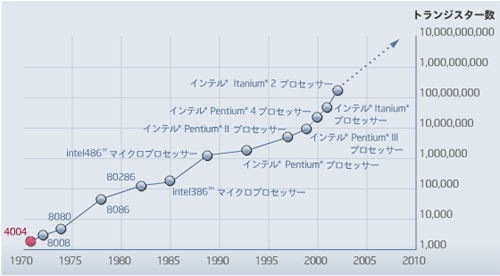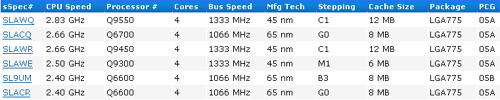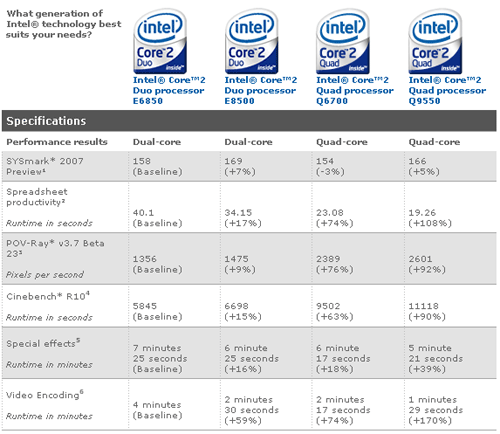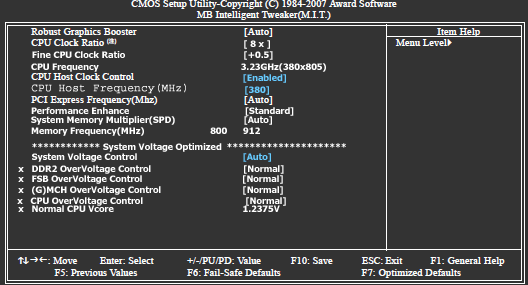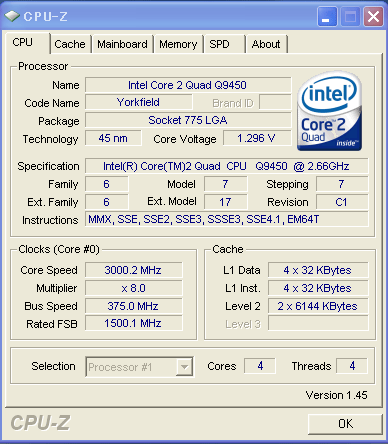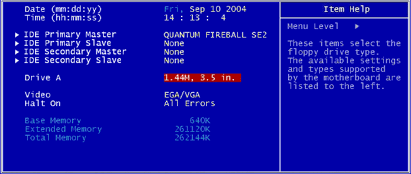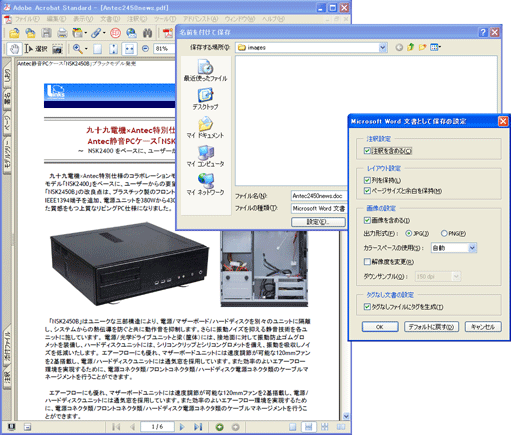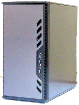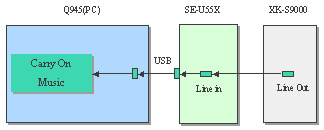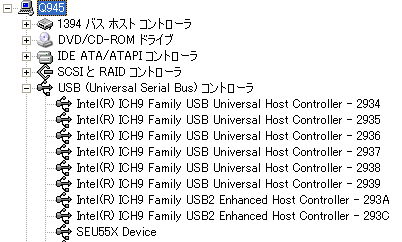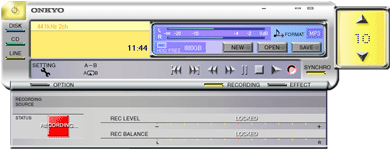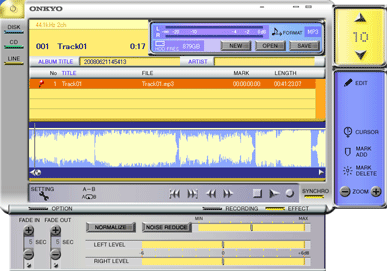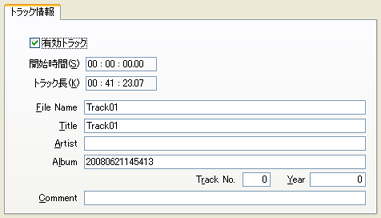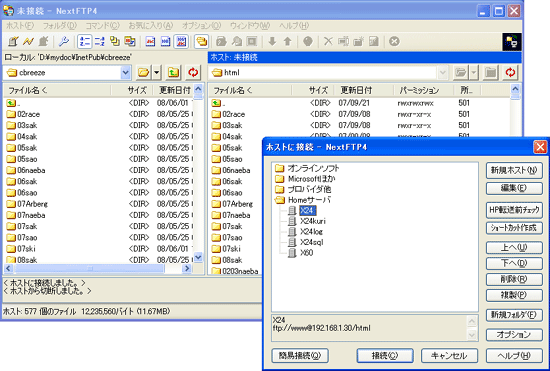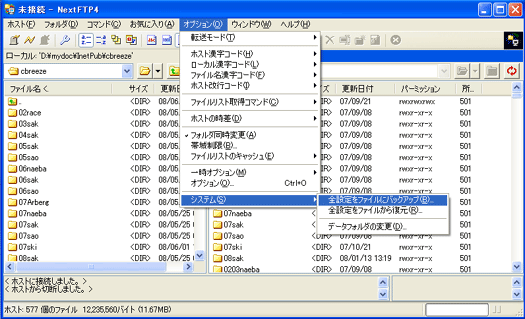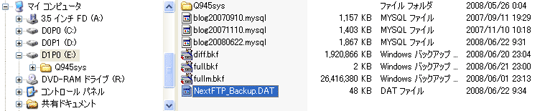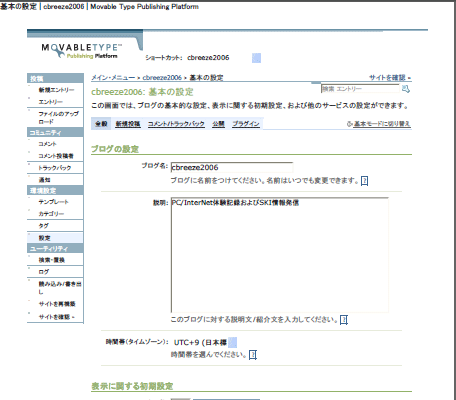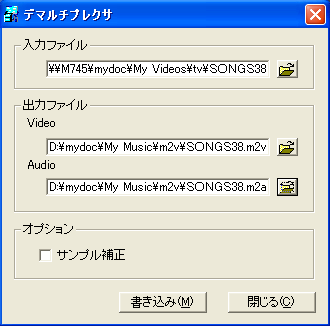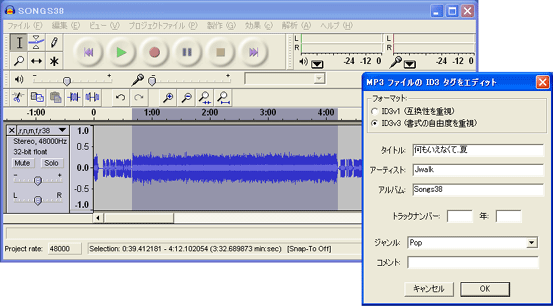静音DVDドライブ
高速/静音で定評のDVDマルチドライブPioneer DVR-S15J-BKのメモです。
高性能/静音PCに組み込むには違和感のあるSonyNEC製DVDドライブと交換です。
■DVR-S15J-BK
定評の静音DVDドライブモデル。
状況に応じて回転速度を自動制御する動作モードや最大回転速度設定可能なユーティリティをサポートします。
 DVR-S15J-BKのサイトはこちら
DVR-S15J-BKのサイトはこちら
■特長
1)高速DVD書込速度
DVD±R: x20 DVD±R DL: x10
CD-R: x40 CD-RW: x32
2)高精度のデータ記録
3)静音化
静音化筐体: ノイズの吸収率と筐体の密閉率の向上により静音化を達成
静音ファームウェア: ファームウェアが、自動的にディスクの回転速度を用途に応じて制御
静音ユティリティ: 3つのモードを用途に応じてマニュアルで自由に切り替え、メディアの読み込み速度を調節
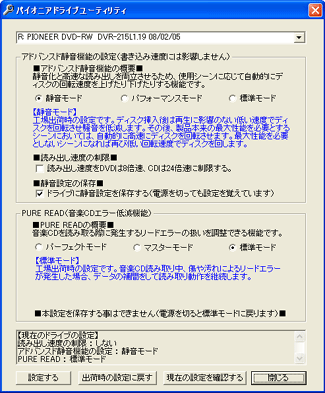 |
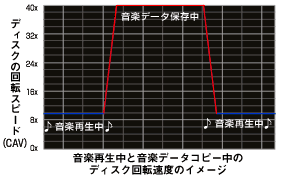 |
| 項目 | 仕様 | 備考 |
| 設置 | 水平 /垂直 | |
| ディスクサイズ | 12cm /8cm | 垂直設置時は 8cmディスクは使用できません |
| 転送レート | [読取り] DVD: max21.6 MB/s CD: max6.0 MB/s [書込み] DVD: max27.0 MB/s CD: max6.0 MB/s |
|
| 上位インタフェース | SATA (1.5 Gbit/s) | |
| アクセスタイム | DVD-ROM: 130ms CD-ROM: 120ms | |
| シークタイム | DVD-ROM: 120ms CD-ROM: 110ms | |
| 電源 | DC +12V: 1.1A DC+5V: 1.8A |
|
| 外形寸法 | 148(W) x42.3(H) x180(D) mm | |
| 質量 | 0.8kg | |
| 付属品 (ソフトウェア) |
Power Producer V3 Power Directer Power 2GO Instant Burn Power DVD Laber Print Power Backup |
DVD オーサリング DVD 編集 DVD /CD 作成 Data DVD Player ラベル作成 Data backup |
Intel Core2Quad Q9450 CPUを使用した自作高性能/静音PC。
DVDドライブSonyNEC Optiarc製DVDドライブAD-7200Sは静音PCに似つかない騒音を発します。
 Q945 PCの仕様詳細はこちら
Q945 PCの仕様詳細はこちら■結果
騒音が要因でSonyNEC Optiarc製AD-7200SはDVR-S15J-BKに交換しました。
音楽CD再生中を含めて全体的に気にならない騒音レベルに改善されました。
DVR-S15J-BKのドライブユーティリティは静音モード(デフォルト)で使用中です。
DVR-S15J-BKのピアノブラック塗装は光沢がありMiniP180ケースとあわせて高級感があります。